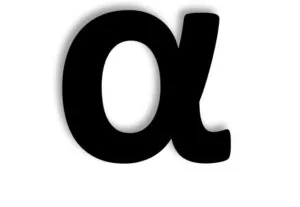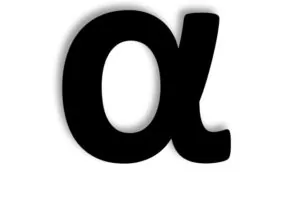Y es que Forex Strategy Builder (en adelante, FSB) es una plataforma gratuita para diseñar, probar y analizar estrategias de trading en Forex (aunque como veremos más adelante, en realidad podemos utilizarlo en cualquier mercado). La gran ventaja de este programa es que abre las puertas a todo aquel que no sepa programar, ya que para diseñar las estrategias no es necesario escribir ni una sóla línea de código. Además, una de las características que hacen único a este software es que la evaluación de las estrategias se realiza teniendo en cuenta el comportamiento intrabarra, utilizando así el verdadero comportamiento del precio y ejecutando las órdenes correctamente en el backtest. En definitiva, se trata de un programa bastante completo que nos va a permitir desarrollar en pocos minutos una estrategia de trading completa y evaluar su comportamiento con datos históricos.
Para empezar a probarla pueden descargarla directamente desde aquí: https://forexsb.com/forex-strategy-builder
El proceso de instalación es similar al de cualquier programa en Windows, si bien requiere tener instalado .NET Framework v2.0
Me imagino que estarán deseosos de saber cómo funciona el programa, así que allá vamos con el tutorial! 😉
Datos Históricos
Por desgracia FSB no descarga históricos de manera automática por lo que antes de empezar a utilizarlo deberemos importarlos. Afortunadamente el programa admite datos exportados a CSV desde Metatrader por lo que basta con ir al menú Tools-> History Center en Metatrader, exportar todos los históricos que necesitemos (conviene exportar todos los timeframes de cada par o activo que vayamos a utilizar) y copiarlos en la carpeta que deseemos, por ejemplo, C:Program FilesForex Strategy BuilderData.
Ahora abrimos FSB y vamos al menú Market->Data Directory para elegir la carpeta desde la que vamos a importar los datos. Seguidamente pulsamos en Accept y si todo va bien cargará los datos de la carpeta indicada.
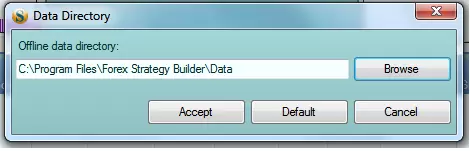
Si deseamos acotar el periodo que se utilizará para los backtests podemos ir a Market->Data Horizon y elegir los datos y periodos que deseamos cargar:
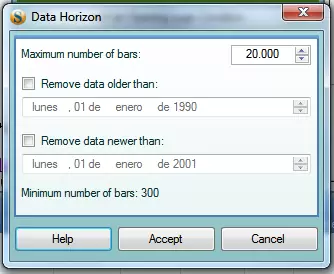
Una vez hemos realizado estos pasos debemos ver cargados nuestros datos en la esquina superior izquierda junto con su gráfico, así como algunas estadísticas de la serie de datos:
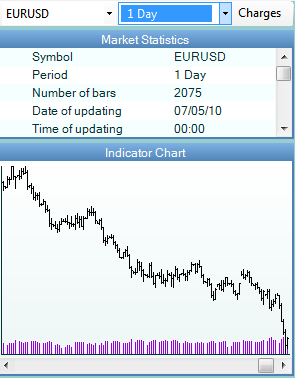
Asimismo vemos que hay un botón que pone Charges en el que podemos configurar los costes de la operativa: spreads, swaps, comisiones, etc.
Si no queremos trabajar con los datos de Metatrader o tenemos ya nuestras propias bases de datos, también podemos utilizarlas. Simplemente debemos recordar que los datos deben tener el siguiente formato:
- Deben ir en fichero de texto.
- El nombre del archivo que contiene los datos debe ser de la forma SIMBOLO_PERIODO.CSV. Por ejemplo:
– GBPUSD1.CSV para datos del GBPUSD en 1 minuto
– USDCHF30.CSV para datos del USDCHF en 30 minutos
– EURUSD1440.CSV para datos del EURUSD diarios
– USDJPY10080.CSV para datos semanales del USDJPY
- Los datos deben ir separados por coma, punto y coma, tabulación o espacio.
- El orden de los datos debe ser Fecha – Hora – Apertura – Máximo – Mínimo – Cierre – Volumen. No deben aparecer encabezados de texto, tan sólo los datos.
- Los datos más antiguos deben aparecer al principio del fichero.
Por supuesto, aunque el programa exige que el símbolo contenga los 6 caracteres que representan el simbolo de un cruce de divisas, nada nos impide reemplazar los datos que contiene el archivo CSV por las cotizaciones de cualquier activo, incluso las de los CFDs sobre futuros que vienen con las versiones de Metatrader de BroCo o ActivTrades por ejemplo, por lo que virtualmente con Forex Strategy Builder podemos testear estrategias sobre futuros, acciones, etc.
Como colofón, si tuvieramos dudas sobre la calidad de los datos importados, la herramienta cuenta con un potente scanner que detecta errores en los datos y que se encuentra en el menú Tools -> Scanner.
Creando Nuestra Primera Estrategia
Cada estrategia consta de dos bloques fundamentales: la subestrategia de entrada (cajas de color verde y azul) y la subestrategia de salida (cajas de color rojo y rosa). En cada bloque deberemos determinar la condición lógica de entrada/salida (Opening/Closing Logic Condition – cajas de color azul y rosa respectivamente) y el punto en el que se ejecutará la entrada/salida (Opening/Closing Point of the Position – cajas de color verde y rojo respectivamente).
Posiblemente la mejor forma de entender cómo funciona el diseño de estrategias es crear una. Para ello vamos a diseñar la clásica estrategia de cruce de dos medias móviles exponenciales. Por defecto el programa nos viene configurado para abrir la posición en la apertura de la siguiente barra y cerrar la posición al cierre de la barra en la que se cumple la condición. Las dejamos tal y como estan y empezamos a diseñar la estrategia.
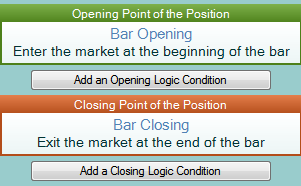
Primero indicamos las condiciones de entrada: para ello hacemos click en Add an Opening Logic Condition y seleccionamos en la lista Moving Averages Crossover. Seleccionamos los parámetros que deseemos (en la siguiente figura hemos seleccionado cruce al alza de medias exponenciales de 9 y 40 periodos, calculadas sobre los cierres). Según vamos variando los parámetros de la estrategia veremos como varía su curva de beneficios de manera instantánea, algo realmente destacable y que no había visto antes en ningún programa similar. Una vez hemos introducido las condiciones, las cuales FSB las interpreta siempre como de compra, automáticamente genera las reglas inversas para el caso de las ventas.
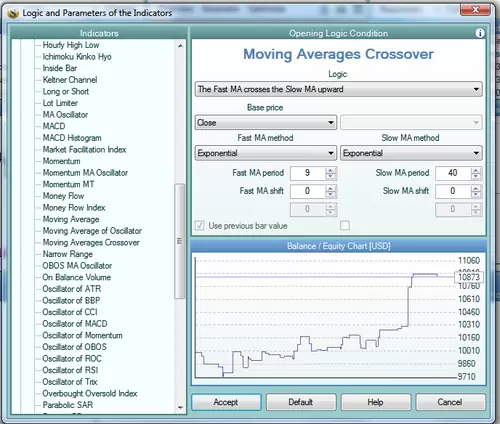
Ahora vamos a crear las condiciones de salida: hacemos click en Add a Closing Logic Condition y establecemos las mismas condiciones cambiando ahora únicamente que el cruce debe producirse a la baja, tal y como puede apreciarse en la siguiente imagen. Nuevamente nuestra curva de equity y balance se actualizan instantáneamente.
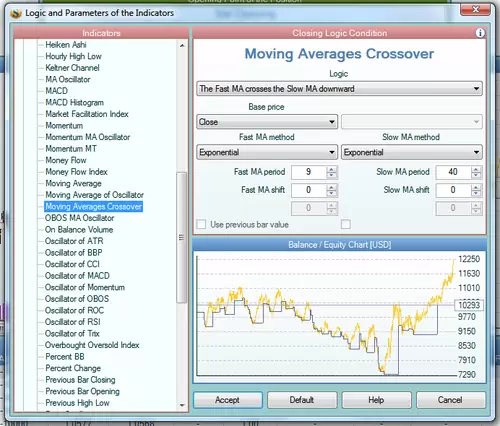
Pulsamos en Accept y ya lo tenemos, nuestra primera estrategia. Si no queremos perderla simplemente basta con guardarla accediendo al menú File->Save As…
Como podemos ver, en tan sólo un par de clicks hemos obtenido las curvas de balance y equity de la estrategia, así como un listado completo con todas las operaciones realizadas.
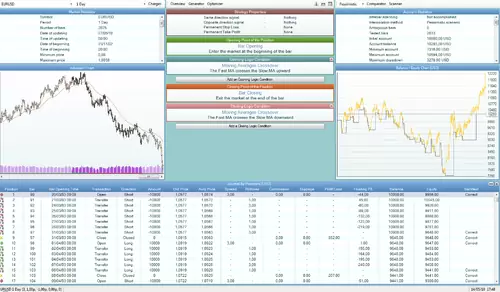
Conclusión
Esto tan sólo es un aperitivo de todas las posibilidades que ofrece el programa. En la próxima entrega nos adentraremos en las opciones de backtest, optimización y generación (!) de estrategias que posee.
Saludos,
X-Trader
PD: Para debatir este artículo en el Foro, haga click aquí.